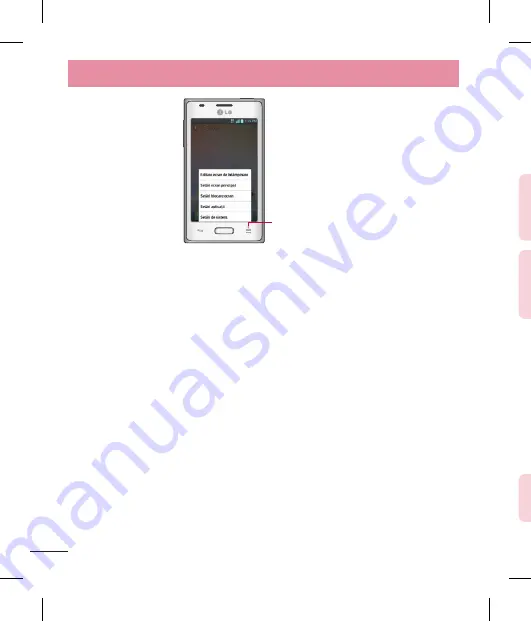
32
Tasta submeniu
Personalizarea ecranului
Vă puteţi personaliza ecranul de start efectuând următoarele:
Personalizarea ecranului de start
Schimbarea fundalului
Crearea de scurtături
Crearea de directoare de aplicaţii pe ecranul de start
Adăugarea sau eliminarea de aplicaţii widget pe/de pe ecranul de start
Personalizarea ecranului meniului de aplicaţii
Personalizarea ecranului de start
Puteţi personaliza ecranul de start adăugând elemente de acces rapid, cum ar fi
scurtături către o aplicaţie, aplicaţii widget sau schimbând fundalul.
Pentru a adăuga scurtături către aplicaţii sau Widget pe ecranul de start:
Selectaţi o locaţie (panourile din ecranul de start) pentru a adăuga un element
trecând degetul pe ecranul de start, de la stânga la dreapta sau viceversa.
Atingeţi şi menţineţi apăsată o parte goală a ecranului de start.
Atingeţi tipul de element pe care doriţi să îl adăugaţi pe ecran:
Aplicaţii,
•
•
•
•
•
•
1
2
3
Descărcări, Widget
sau
Imagini de fundal
.
Atingeţi aplicaţia dorită sau widget.
Pe ecranul de start, veţi vedea o pictogramă nouă. Pentru a o poziţiona într-un
panou diferit, atingeţi şi menţineţi apăsată pictograma pentru a o trage în locaţia
dorită, iar apoi ridicaţi degetul de pe ecran.
SFAT
!
Pentru a adăuga o aplicaţie preîncărcată sau o aplicaţie pe care aţi
descărcat-o din Play Store pe ecranul de start, este suficient să atingeţi şi să
menţineţi apăsată pictograma din ecranul Aplicaţii şi apoi trageţi-o în panoul
din ecranul de start dorit.
NOTĂ:
Dacă nu aveţi suficient spaţiu disponibil într-un anumit panou din
ecranul de start, înainte de a putea adăuga un element nou va trebui să
ştergeţi sau să eliminaţi un altul. În acest caz, aveţi opţiunea de a trece la un
alt panou din ecranul de start.
Schimbarea fundalului ecranului de start
Puteţi schimba fundalul (tapetul) ecranului de start urmând aceşti paşi:
De pe ecranul principal, atingeţi şi menţineţi apăsată o zonă goală a ecranului.
Atingeţi
Widget
şi selectaţi aplicaţia widget dorită.
Crearea scurtăturilor pe ecranul de start
Scurtăturile sunt diferite de aplicaţiile widget curente de pe ecranul de start, care nu
fac decât să pornească aplicaţii. Scurtăturile activează o caracteristică, o acţiune sau
lansează o aplicaţie.
NOTĂ:
Pentru a deplasa o scurtătură de pe un ecran pe altul, aceasta trebuie
mai întâi ştearsă de pe ecranul pe care se află. Navigaţi la noul ecran şi apoi
adăugaţi scurtătura.
4
5
1
2
Ecranul de start
Summary of Contents for LG-E610
Page 1: ...Ghidul utilizatorului User Guide LG E610 MFL67848603 1 1 www lg com ROMÂNĂ ENGLISH ...
Page 2: ......
Page 112: ......
Page 218: ......


































